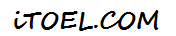Cara Merekam Layar Android Dengan Mudah – Bagi seorang youtuber atau pengupload video di youtube pastinya tidak asing lagi dengan yang namanya rekam layar atau dalam bahasa gaulnya recording layar, karena merekam layar android merupakan salah satu kegiatan yang sangat dibutuhkan ketika seorang youtuber mengupload sebuah video tutorial tentang android di channel youtubenya.
Nah bagi Anda yang belum mengetahui cara merekam layar di ponsel atau hape androidnya, di artikel ini itoel.com akan ulas bagaimana cara merekam layar android dengan mudah.
Cara Merekam Layar Android Dengan Mudah
Sebenarnya tidaklah susah untuk merekam atau merecord layar di ponsel atau hp android, Anda tinggal mendownload aplikasi perekam layar yang telah tersedia di Google Play Store. Aplikasi perekam layar untuk android ini bisa Anda download dengan mudah dan gratis. Berbagai pengembang aplikasi android menawarkan aplikasi perekam layar tersebut dengan berbagai fitur yang telah berkembang seiring dengan perkembangan sistem android yang semakin maju.
Di bawah ini adalah beberapa aplikasi perekam layar android yang dapat Anda download atau unduh secara gratis di Playstore, diantaranya :
1. AZ Screen Recorder – No Root
AZ Screen Recorder – No Root merupakan salah satu aplikasi android untuk merekam layar android dengan mudah, aplikasi ini bisa digunakan di ponsel android tanpa root. Aplikasi Android ini ditawarkan oleh pengembang dari negara Vietnam bernama Hecorat. Kelebihan dari aplikasi perekam layar di android ini dibandingkan dengan aplikasi perekam layar lainnya yaitu, merekam layar dapat dijeda dan dimulai lagi ketika perekaman. Selain merekam layar, aplikasi AZ Screen Recorder – No Root ini juga bisa merekam suara yang keluar dari android Anda. Anda bisa mengunduhnya melalui PlayStore.
2. DU Recorder
DU Recorder merupakan aplikasi android perekam layar yang dapat digunakan dengan mudah. Selain itu aplikasi ini juga memiliki fungsi pengeditan video berupa memotong video, menggabungkan video menjadi satu, menambahkan musik di video, dan mengatur volume suara di video. fitur editing video ini bertujuan untuk memudahkan penggunanya dalam membuat video yang lebih baik. Aplikasi android DU Recorder ini ditawarkan oleh pengembang bernama Screen Recorder Video yang telaah mencapai 50 juta pemasangan di android. Unduh di Playstore.
3. ADV Screen Recorder
ADV Screen Recorder merupakan aplikasi android perekam layar yang ditawarkan oleh pengembang berasal dari Potugal bernama ByteRev. Aplikasi Android perkam layar ini bisa merekam layar dengan mudah di android, selain itu juga aplikasi ADV Screen Recorder ini dapat mengedit video yang telah direkam degngan berbagai fitur yang menarik, seperti menambahkan gambar atau banner dan teks di video yang diedit. Download di Playstore.
4. Mobizen – Perekam Layar
Mobizen – Perekam Layar merupakan salah satu aplikasi android perekam layar yang telah menerima penghargaan dari Google sebagai aplikasi terbaik di tahun 2016. Aplikasi ini ditawarkan oleh pengembang bernama MOBIZEN. yang telah mencapai lebih dari 50 juta pemasangan di android. Selain dalam penggunaannya yang mudah dalam merekam layar, aplikasi mobizen ini menambahkan fitur editing video, sehingga memudahkan para penggunanya dalam membuat video yang terbaik. Anda bisa mendownload mobizen melalui Playstore.
5. Screen Recorder – Free No Ads
Screen Recorder – Free No Ads merupakan aplikasi rekam layar yang ditawarkan oleh pengembang berasal dari Vietnam bernama Kimcy929. Aplikasi ini tidak kalah bagusnya dengan aplikasi perekam layar android yang lainnya, dan juga bisa digunakan dalam berbagai bahasa. Sehingga memudahkan para penggunanya dalam menggunakan aplikasi android tersebut. Unduh melalui PlayStore.
Itulah beberapa aplikasi android yang bisa merekam layar android dengan mudah. Silahkan Anda download atau unduh aplikasinya secara gratis di Google Play.
Sekian artikel tentang Cara Merekam Layar Android Dengan Mudah, semoga bermanfaat. Terima kasih.
Baca Juga : Aplikasi Kamera Yang Wajib Ddidownload.